Mode d’édition avancé dans les visuels Power BI
Le mode d’édition avancé vous permet d’utiliser des contrôles d’interface utilisateur avancés dans votre visuel Power BI. En mode d’édition de rapport, sélectionnez le bouton Modifier sur un visuel, puis définissez le mode d’édition sur Avancé. Le visuel utilise l’indicateur EditMode pour déterminer s’il doit afficher ce contrôle d’interface utilisateur.
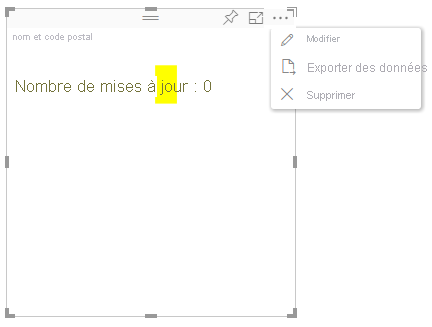
Par défaut, le visuel ne prend pas en charge le mode d’édition avancé ("advancedEditModeSupport: 0"). Pour activer le mode d’édition Avancé, ajoutez une ligne au fichier capabilities.json du visuel en définissant la propriété advancedEditModeSupport.
Les valeurs possibles sont les suivantes :
0- NotSupported. Le visuel ne prend pas en charge le mode d’édition Avancé. Le bouton Modifier n’est pas affiché sur ce visuel.1- SupportedNoAction. Le visuel prend en charge le mode d’édition Avancé et ne nécessite pas de changements supplémentaires. Power BI ne fait pas passer le visuel en mode Focus. Les développeurs peuvent utiliser ce paramètre comme un bouton externe pour exécuter plusieurs processus dans la même fenêtre d’affichage.2- SupportedInFocus. Le visuel prend en charge le mode d’édition Avancée et nécessite que l’hôte passe en mode Focus lors de l’entrée en mode d’édition Avancé.
Entrer le mode d’édition avancé
Un bouton Modifier s’affiche dans les cas suivants :
- La propriété
advancedEditModeSupportest définie dans le fichier capabilities.json surSupportedNoActionouSupportedInFocus. - Le visuel est affiché en mode d’édition de rapport.
Si la propriété advancedEditModeSupport n’est pas spécifiée dans le fichier capabilities.json, ou si elle y est définie sur NotSupported, le bouton Modifier n’apparaît pas.
Quand vous sélectionnez Modifier, le visuel obtient un appel update() où EditMode est défini sur Advanced. Selon la valeur qui est définie dans le fichier capabilities.json, les actions suivantes se produisent :
SupportedNoAction: L’hôte ne nécessite pas d’action supplémentaire.SupportedInFocus: L’hôte affiche le visuel en mode Focus.
Quitter le mode d’édition avancé
Le bouton Retour au rapport s’affiche si la propriété advancedEditModeSupport est définie dans le fichier capabilities.json sur SupportedInFocus.